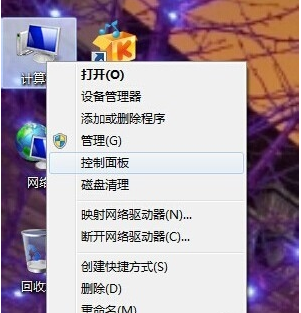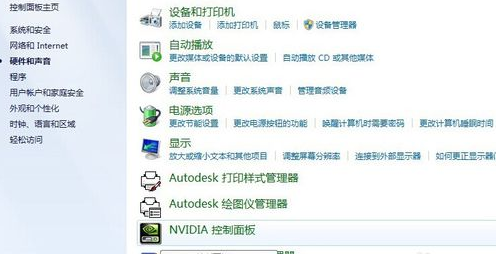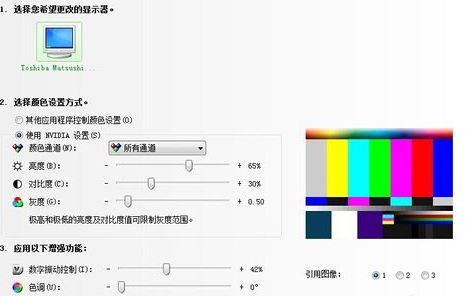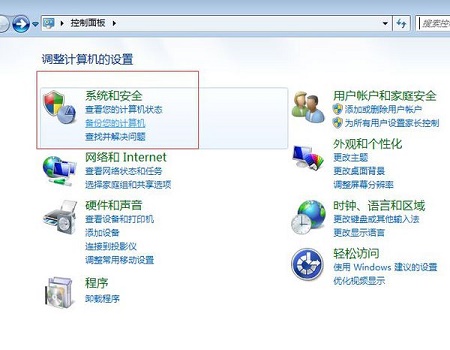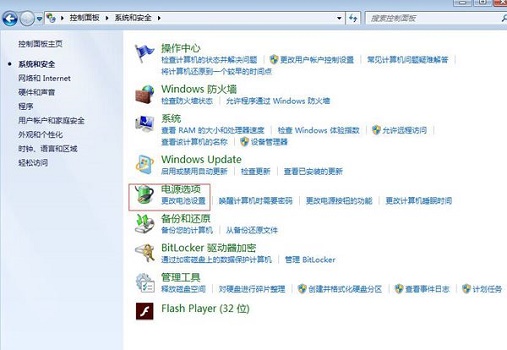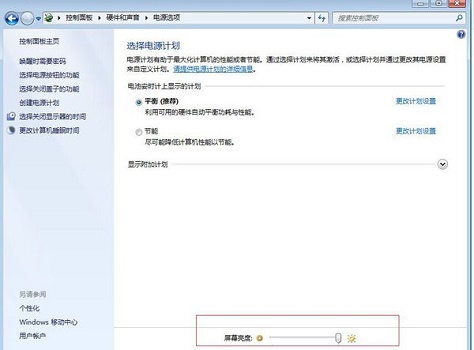如果我们的电脑安装的是win7操作系统的话,有的小伙伴们可能会在使用的时候需要调整显示器的亮度。那么对于台式机win7怎么调节亮度这个问题,小编觉得我们可以在电脑的显示器上进行调整,也可以在电脑的系统中进行相关的修改设置即可。详细步骤就来看下小编是怎么做的吧~
【win7声音亮度调节方法】
台式机win7怎么调节亮度
方法一:
1、右键“计算机”—“控制面板”。
2、点击控制面板下的“硬件和声音”,或者点击“外观和个性化”都可以。
3、点击“NVIDIA控制面板”
4.调节图示中亮度滑块即可。
方法二:
1、在控制面板中选择“系统和安全”。
2、点击“电源选项”。
3、在页面下方就可以通过左右拉动指示物调节亮度了。
以上就是小编给各位小伙伴带来的台式机win7怎么调节亮度的所有内容,大家赶快去试一试吧。更多相关教程请收藏本站~

 时间 2023-04-25 11:20:46
时间 2023-04-25 11:20:46 作者 admin
作者 admin 来源
来源 

 立即下载
立即下载